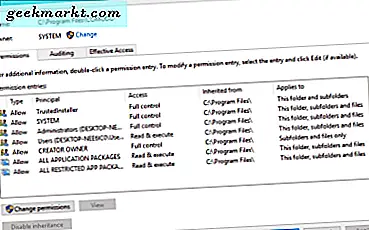Google hat reCAPTCHA überarbeitet, um missbräuchlichen Datenverkehr von den Websites fernzuhalten. Aber meistens hat Google den Menschen als potenziellen Bot missverstanden. Dies geschieht normalerweise, wenn Sie nicht in Ihrem Google-Konto angemeldet sind, wenn Sie ein VPN verwenden oder wenn Ihre IP-Adresse Google als Spam erscheint. Während Sie einfach auf einige Bilder klicken können, um zu beweisen, dass Sie ein Mensch sind, wird diese reCAPTCHA manchmal sehr aggressiv mit ihren Straßenschildern, was für immer so bleibt. Ich habe kürzlich einen Weg gefunden, reCAPTCHA zu umgehen, ohne mit unscharfen Bildern umzugehen. Lass uns anfangen.
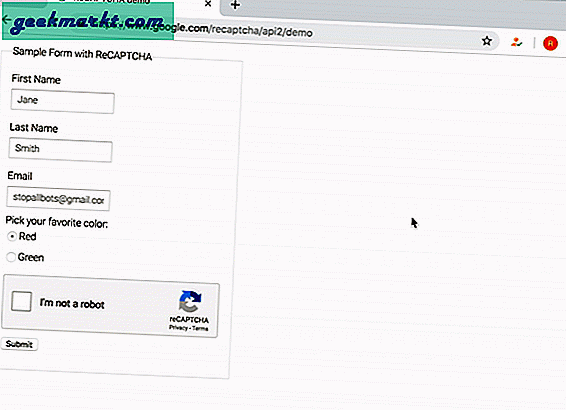
Umgehen Sie die Google reCAPTCHA-Überprüfung mit Buster
Buster ist eine Chrome-Erweiterung, die reCAPTCHA für Sie authentifiziert. Die Erweiterung ist sehr einfach und effektiv. Gehen Sie zu einer Website und klicken Sie auf die Schaltfläche reCAPTCHA. Die IT würde ein Popup-Fenster laden und Ihnen Bilder zur Auswahl geben. Buster fügt diesem Popup eine Schaltfläche hinzu, auf die Sie klicken können, um das CAPTCHA zu authentifizieren. Es wird nicht das bildbasierte CAPTCHA verwendet, sondern das Audio-basiertes CAPTCHA. Diese Chrome-Erweiterung würde nur funktionieren, wenn sie über ein Audio-CAPTCHA verfügt.
Unterhaltsame Tatsache: Der Entwickler verwendet die Cloud Speech to Text-API von Google, um das Audio-CAPTCHA zu transkribieren und dem System zuzuführen.
Installieren Sie Buster: CAPTCHA Solver for Humans
Der erste Schritt besteht darin, die Erweiterung in Ihrem Browser abzurufen. Sie ist für Chrome, Opera und Firefox verfügbar.
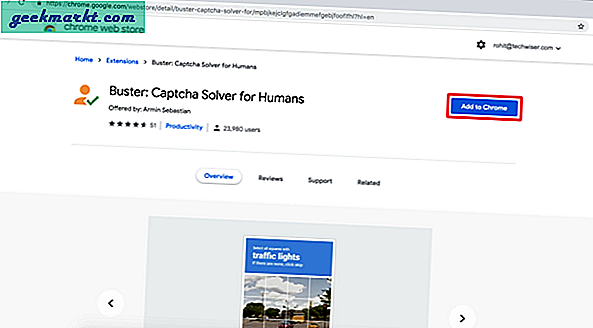
Sobald Sie fertig sind, wird es als Schaltfläche im reCAPTCHA-Fenster angezeigt, auf die Sie klicken können, um das CAPTCHA automatisch zu lösen. Die Erweiterung verfügt über keine Steuerelemente oder Einstellungen, sondern nur über die Option, einen Kaffee für den Entwickler zu kaufen.
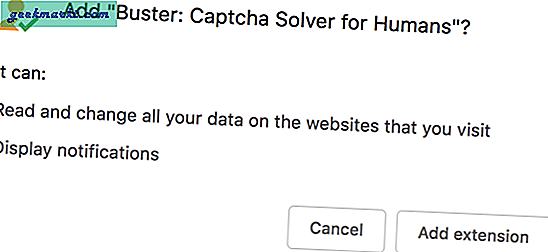
Um es in Aktion zu sehen, gehen Sie zu einer Website, für die eine reCAPTCHA-Authentifizierung erforderlich ist. Aktivieren Sie das Kontrollkästchen neben "Ich bin kein Roboter".
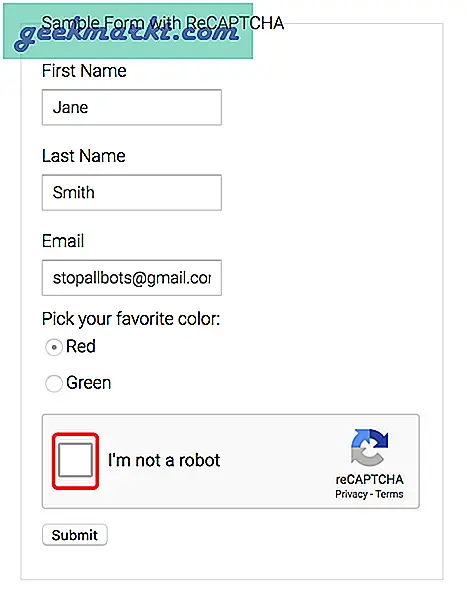
Sie erhalten das bekannte Popup-Fenster mit Anweisungen oben und einigen Bildern unten. Das Buster-Symbol befindet sich direkt neben der Audio-CAPTCHA-Taste. Klicken Sie auf die Schaltfläche CAPTCHA-Solver um den Authentifizierungsprozess zu starten.
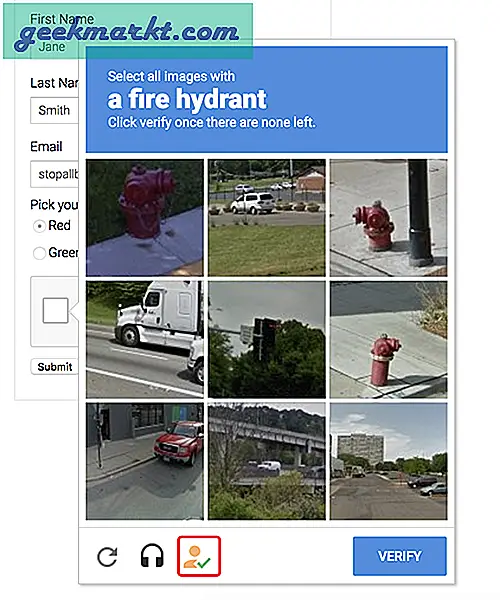
Buster wartet auf ein Audio-CAPTCHA und analysiert die Informationen in Googles Cloud Speech to Text-API, die das Sprachbeispiel in eine Buchstabenfolge umschreibt. Die Erweiterung kopiert den Satz in das Eingabefeld und authentifiziert das CAPTCHA für Sie.
Es dauert nur wenige Sekunden, um die Authentifizierung des CAPTCHA mit dieser Methode abzuschließen. Wenn Sie die traditionelle bildbasierte Methode verwenden, kann dies zwischen einigen Sekunden und einer Minute dauern, was nur ärgerlich ist.
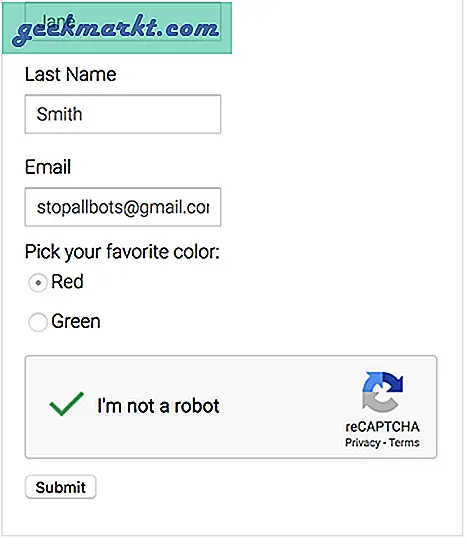
Letzte Worte
Nun, los geht's. So können Sie reCAPTCHA ohne viel Aufhebens umgehen. Buster verwendet keine zwielichtige Technik zur Authentifizierung des CAPTCHA. Es verwendet die Google-API, um das CAPTCHA zu lösen, das ich für genial und witzig halte. Diese Erweiterung würde nur funktionieren, wenn reCAPTCHA eine Option zum Lösen mit Audio hat.
Diese Methode ist nicht narrensicher und hat sich während meiner Tests einige Male schwer getan, die Wörter zu erkennen. In dieser Situation überwiegen jedoch die Vorteile die Nachteile, und ich würde es empfehlen, wenn Sie nach einer schnellen Möglichkeit suchen, CAPTCHA zu umgehen. Alternativ können Sie auch versuchen, ich bin kein Roboter-Captcha-Clicker, der automatisch auf das Kontrollkästchen "Ich bin kein Roboter" klickt, sobald die Seite geladen wird.
War diese Methode zur Lösung von CAPTCHA nützlich? Hinterlasse unten einen Kommentar.